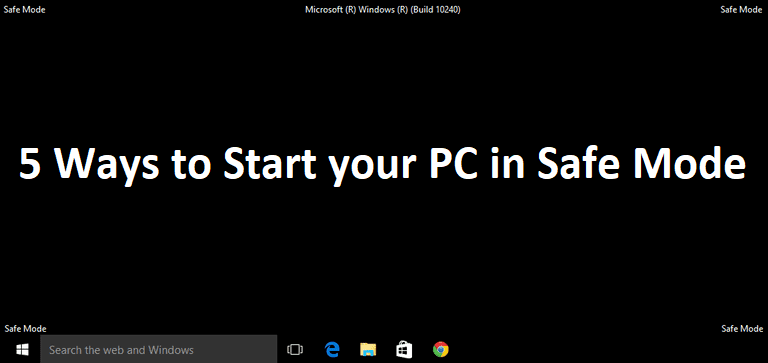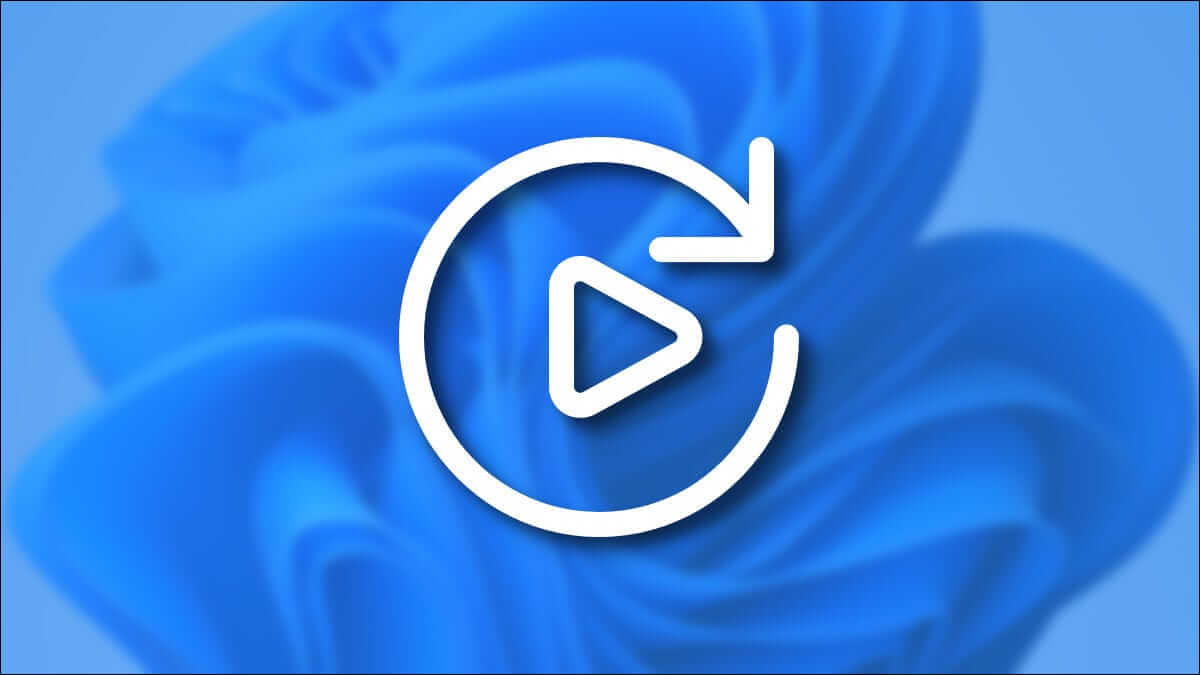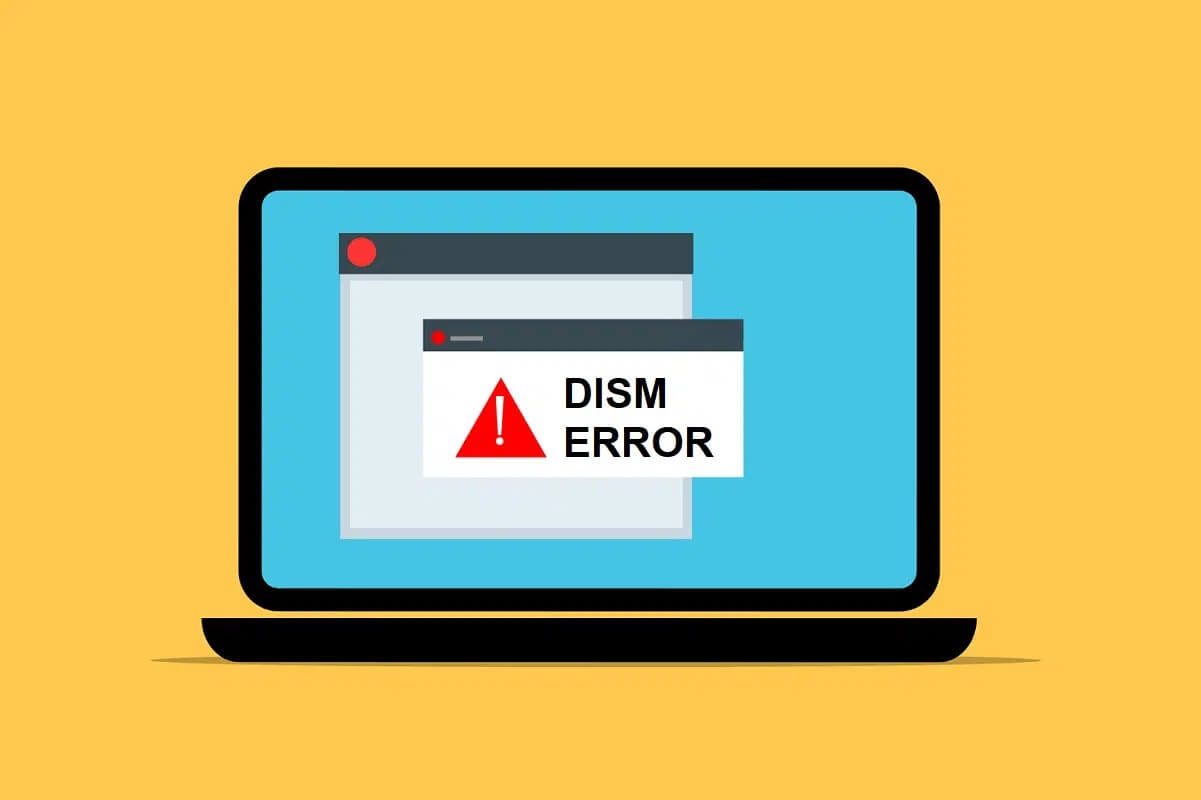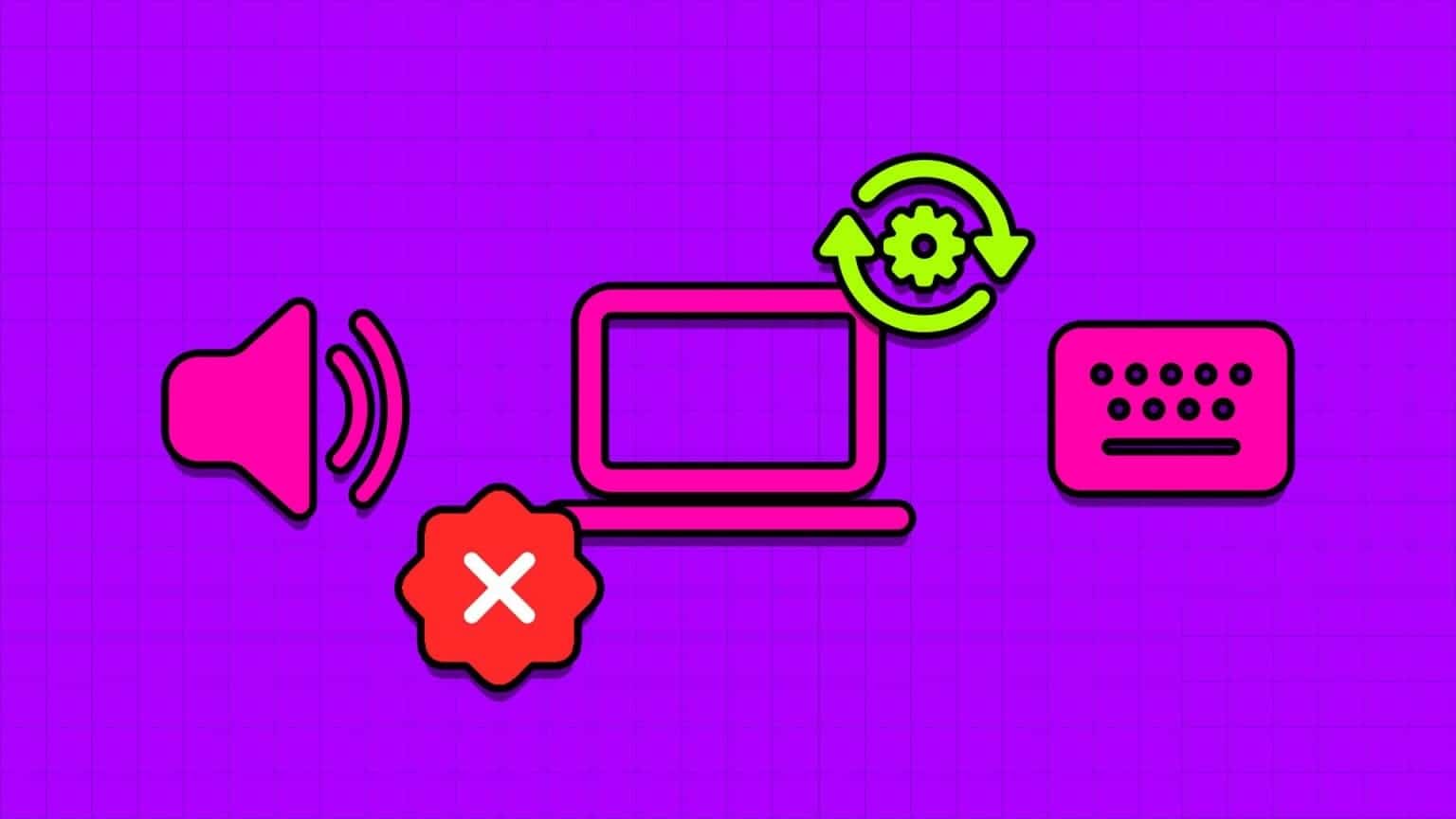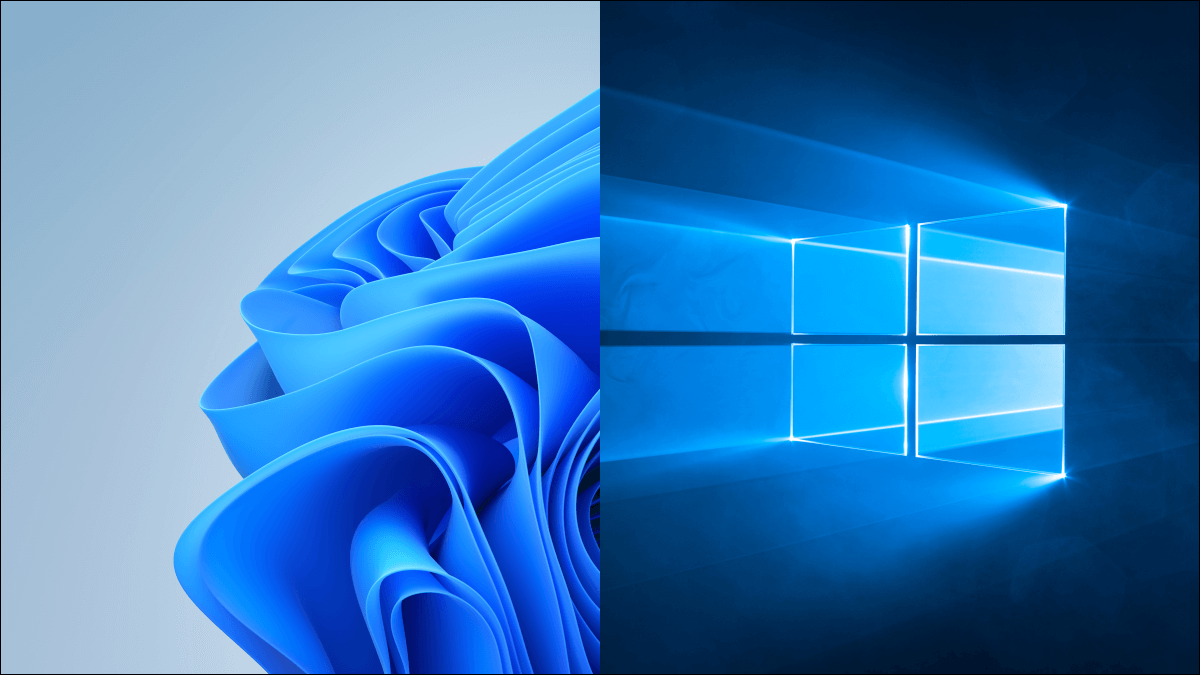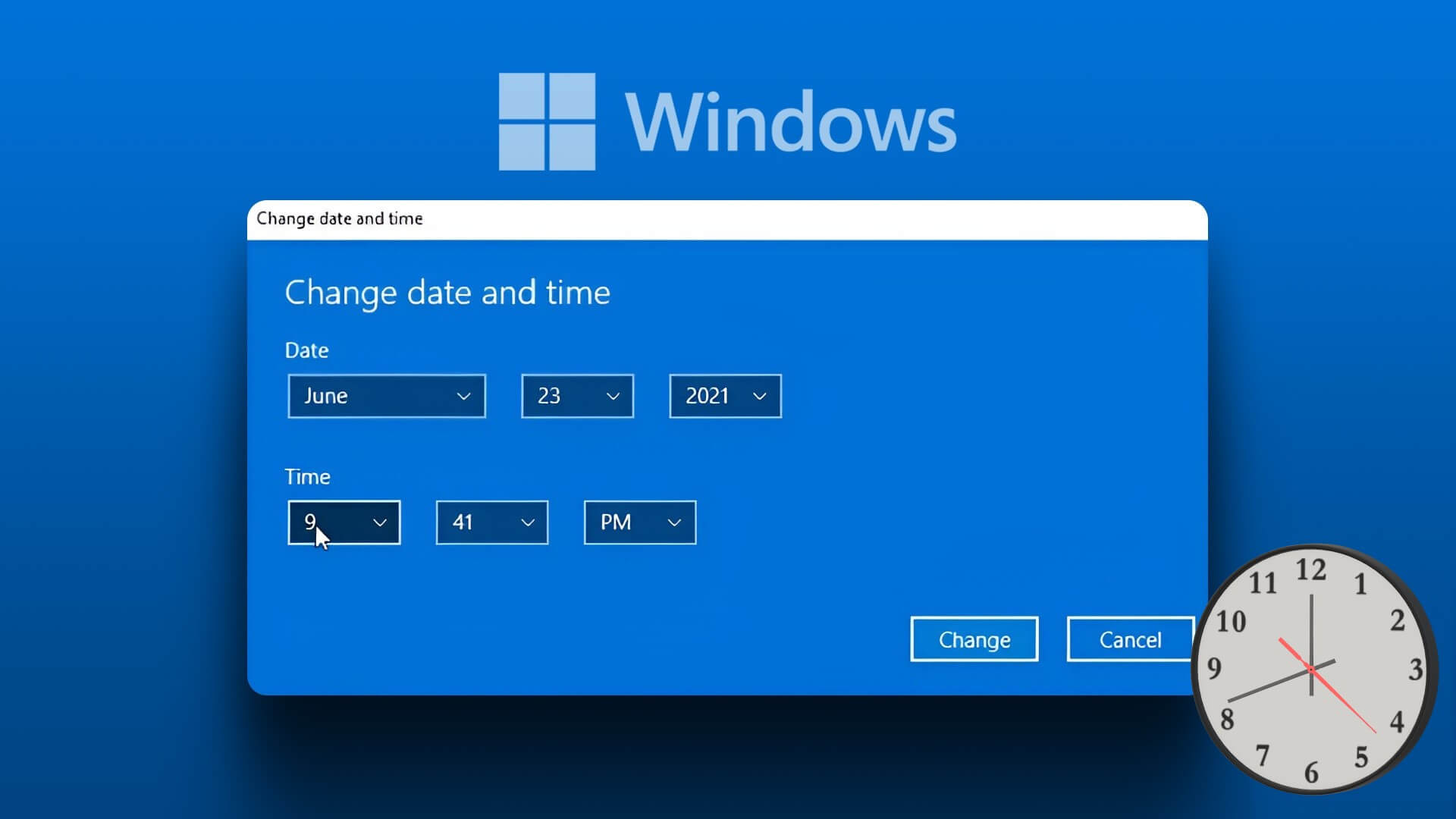Word'ü yanlışlıkla kapattığınızda veya program çöktüğünde, kaydedilmemiş Word belgeniz kaybolabilir. Böyle bir durumda, belge üzerinde sıfırdan çalışmanız gerekebilir ve bu oldukça zahmetlidir.
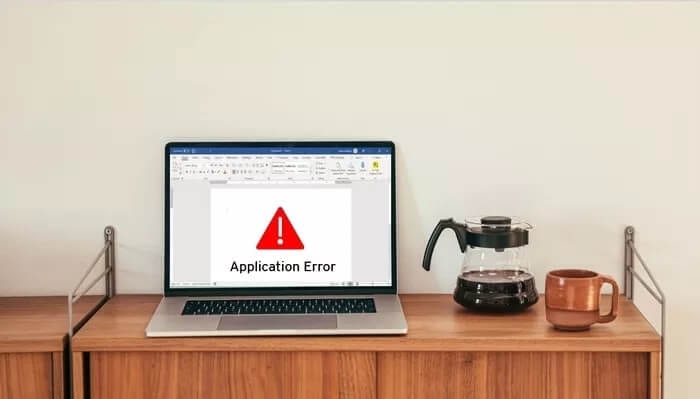
Ancak yeni bir belgeye başlamadan önce Word belgesini kurtarmayı deneyebilirsiniz. Kaydedilmemiş Word belgelerini bilgisayarınızdan nasıl kurtaracağınız aşağıda açıklanmıştır.
Orijinali başlat menüsünde bulun
Bu, Word belgenizi kaybettiğinizde yapmanız gereken ilk eylemdir. Adımlar çok basit:
Adım 1: Bir barda Windows Arama , belgenin adını yazın ve Keşfet.
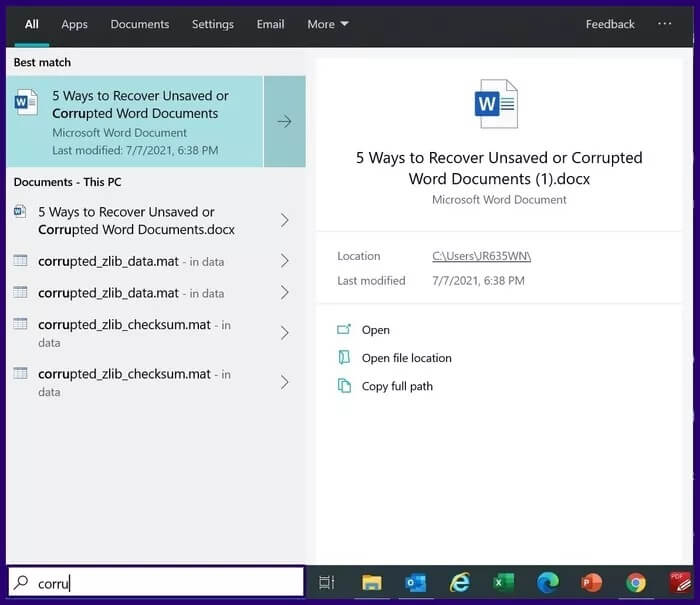
Adım 2: Sonuçlar dosyayı Belgeler listesinde gösteriyorsa, dosyaya çift tıklayın ve Word'de açılacaktır.
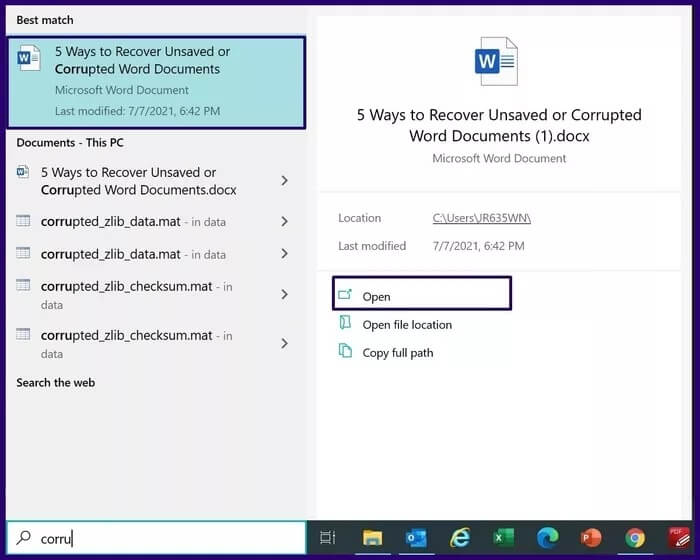
Bir .WBK veya .ASD. uzantısı arayın
uzantılı dosya .wbk Bu bir Word yedeğidir, . bir uzantıdır .ASD Otomatik kaydedilen bir dosya. Aşağıdaki adımları izleyerek Word dosyanızın bir yedeği mi yoksa otomatik olarak kaydedilmiş bir kopyası mı olduğunu kontrol edebilirsiniz:
Adım 1: Windows arama çubuğunun içine yazın. wbk veya .asd Ve bir tuşa basın Keşfet.
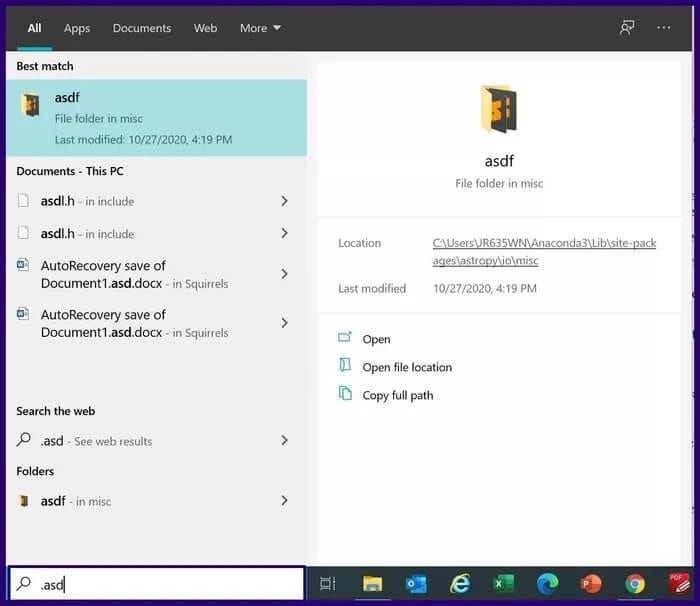
Adım 2: Bu şekilde temsil edilen herhangi bir dosyanız olup olmadığını görmek için arama sonuçlarını kontrol edin:
- Yedekleme: Yedekleme + eksik dosya adı.
- Otomatik kaydedilen dosya: .asd uzantısı.
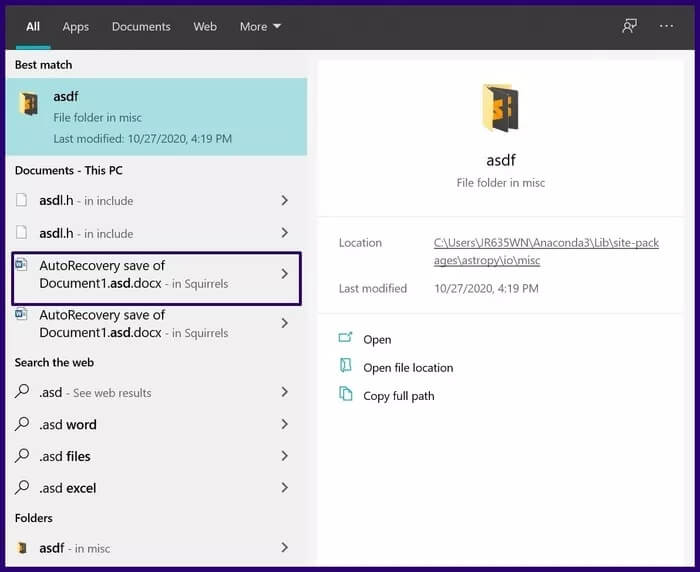
Aşama 3: Açmak için dosya adına çift tıklayın.
Bir Word dosyasının .wbk uzantısına sahip olması için Word'de yedekleme işlevinin etkinleştirilmesi gerektiğini unutmamak önemlidir. İşlevin etkin olup olmadığını nasıl kontrol edeceğiniz aşağıda açıklanmıştır:
Adım 1: koşmak Word.
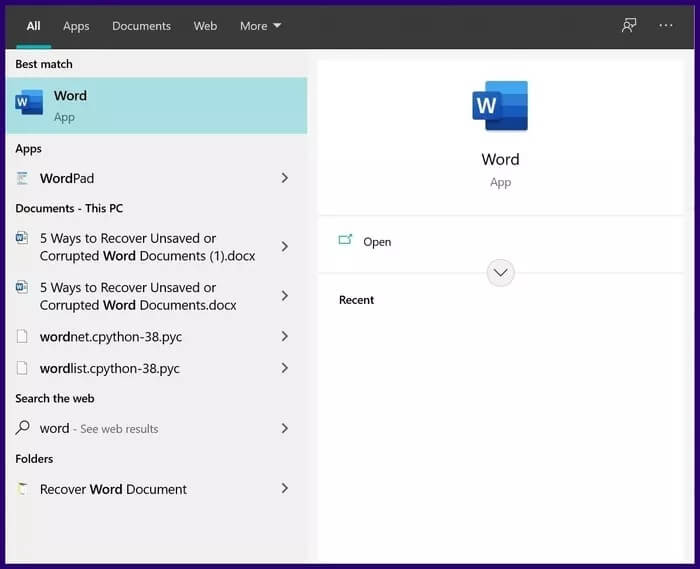
Adım 2: basın dosya.
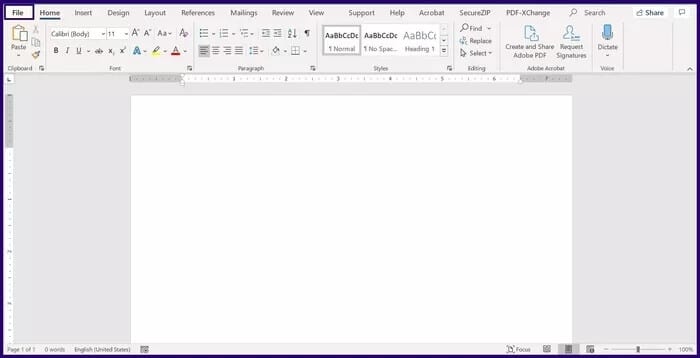
Aşama 3: set Seçenekler.
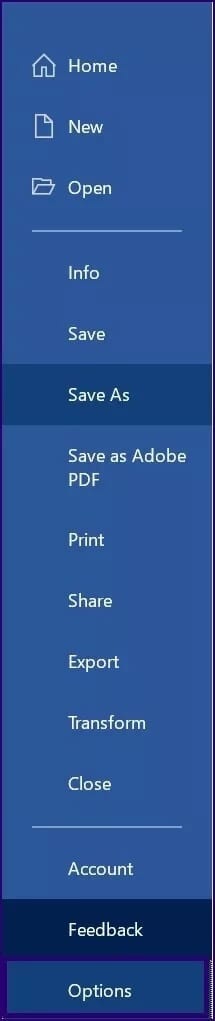
Adım 4: tık gelişmiş.
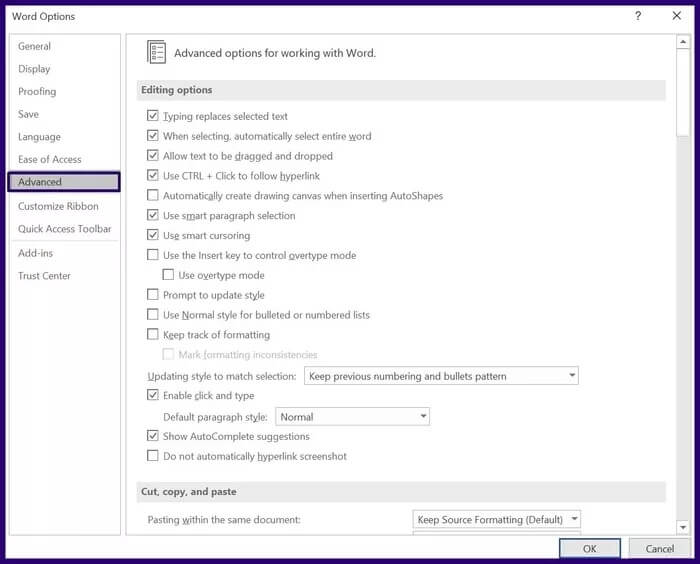
Adım 5: Kaydet başlıklı menüye ilerleyin ve Her zaman yedek oluştur yazan kutunun işaretli olduğundan emin olun.
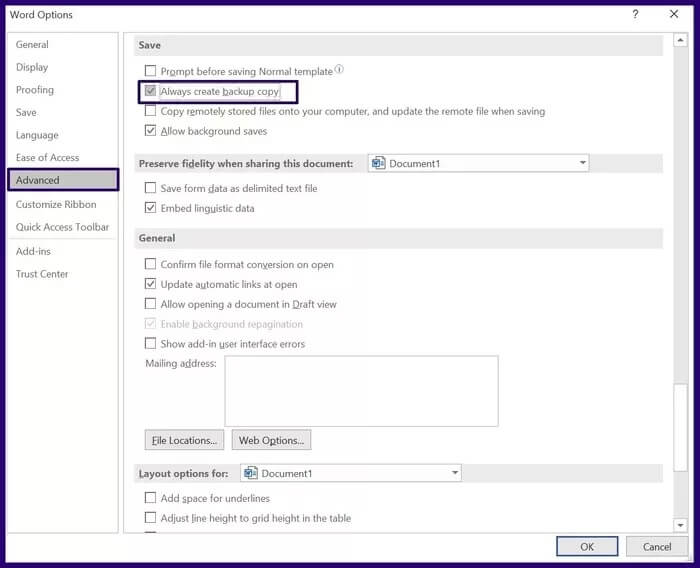
Aşama 6: Değişiklikleri kaydetmek için Tamam'ı seçin.
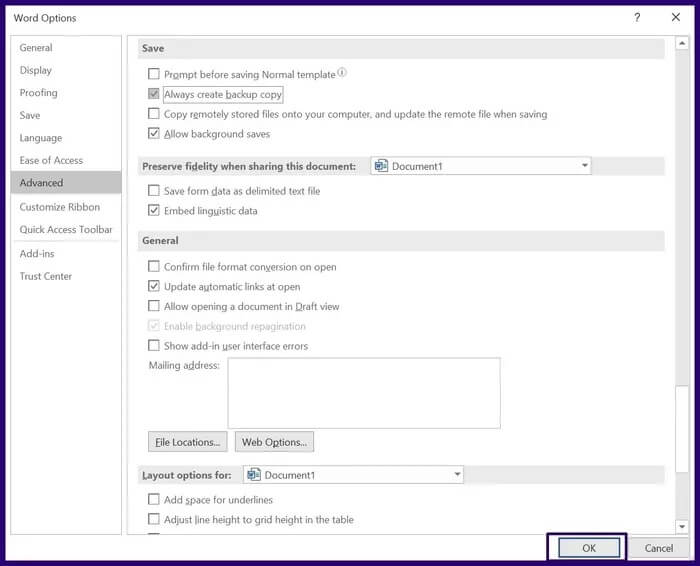
Görev yöneticisini kullanın
Kaydedilmemiş bir dosyayı geri yüklemek için Windows Görev Yöneticisini kullanabilirsiniz. Ancak bu, Word ile ilgili her işlemin sonlandırılmasını ve Word'ün yeniden başlatılmasını gerektirir. İşte nasıl çalıştığı:
Adım 1: koşmak Görev yöneticisi
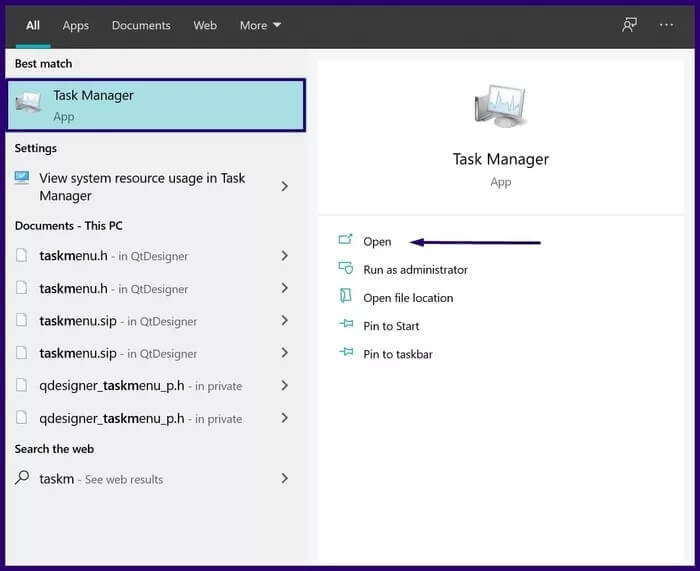
Adım 2: Sekmesini tıklayın Operasyonlar.
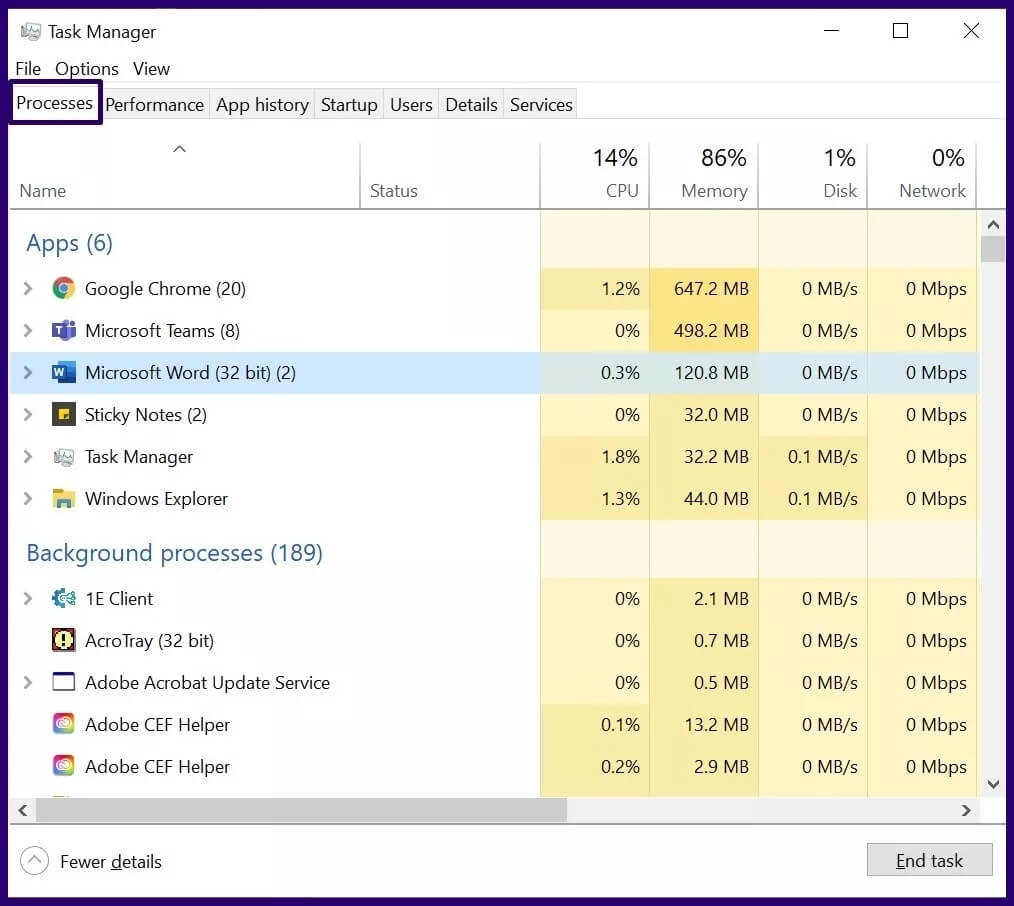
Aşama 3: Uygulamalar bölümünün altında, kontrol edin Microsoft Word. Uygulama görüntüleniyorsa, sağ tıklayın ve Görevi bitir.

Adım 4: Arka plan işlemleri bölümünün altında, Word ile ilgili işlemleri kontrol edin. Bir işlem görüntülenirse, sağ tıklayın ve Görevi sonlandır öğesini seçin.
Adım 5: Görev Yöneticisi'ni kapatın.
Aşama 6: Kayıp dosyanın Belge Kurtarma bölmesinin altında görüntülenip görüntülenmediğini kontrol etmek için Word'ü yeniden çalıştırın. Bu bölme, Word penceresinin soluna yerleştirilir.
Adım 7: Kurtarma bölmesinde dosyalar varsa, açmak için üzerlerine çift tıklayın.
Geçici dosyaları bul
Kaydedilmemiş veya hasar görmüş Word belgelerini bulmanın başka bir yolu da geçici dosyaları aramaktır. Bu tür dosyaların uzantısı var .Tmp. Masaüstümüzdeki geçici dosyaları nasıl bulacağınız aşağıda açıklanmıştır:
Adım 1: Windows arama çubuğunun içine şunu yazın .Tmp veya ~ ardından .düğmesine basın Keşfet.
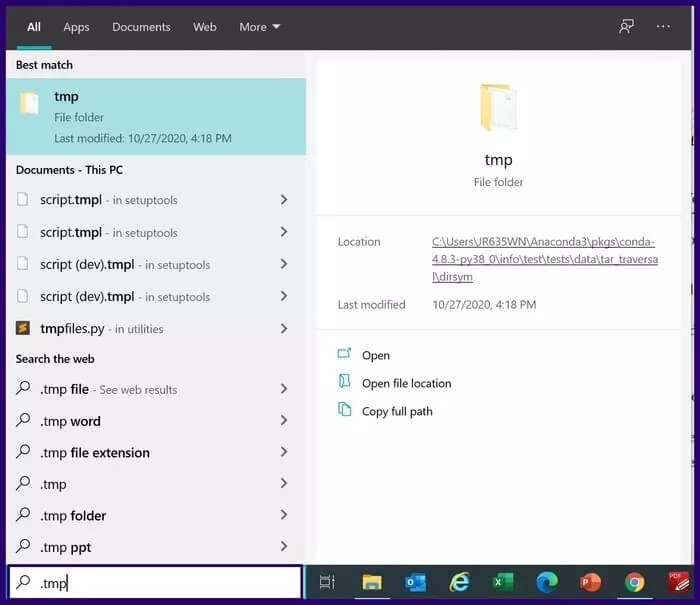
Adım 2: Sekmesini tıklayın evraklar.
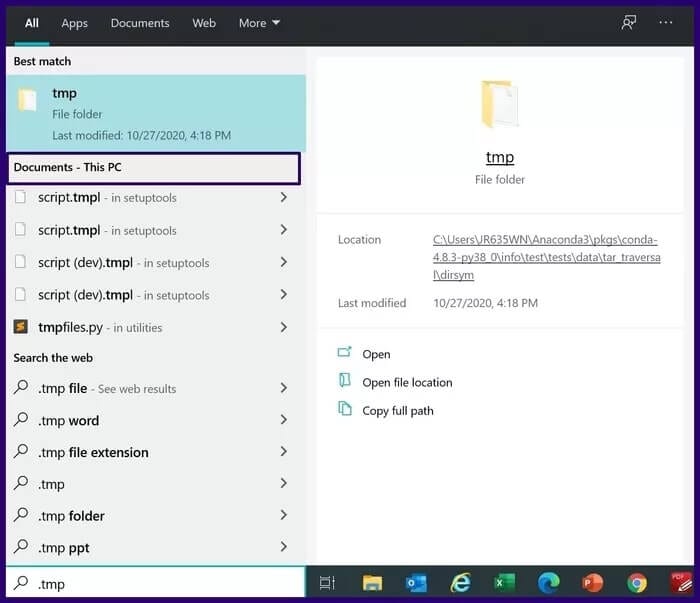
Aşama 3: Arama sonuçları listesinde ilerleyin. Belge üzerinde çalıştığınız son tarih ve saatlere karşılık gelen dosya adlarını bulmak için bunu yapın.
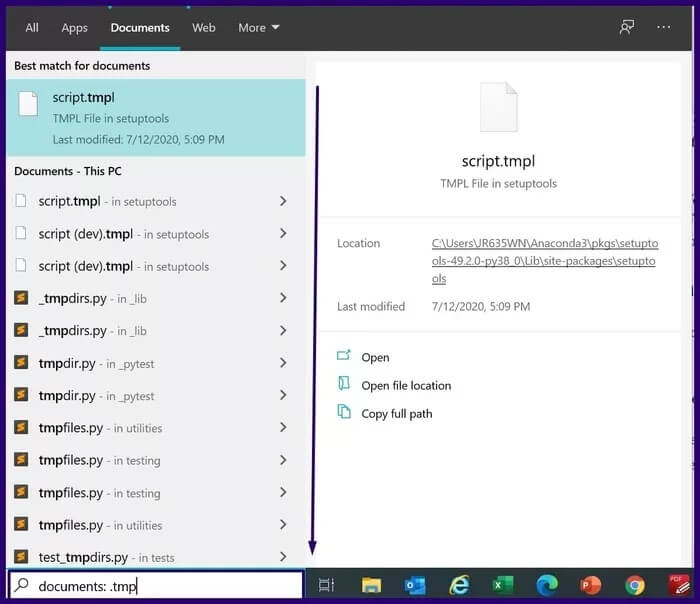
Adım 4: Dosyayı seçerseniz, Word'ü başlatın ve sekmeyi tıklayın. dosya.
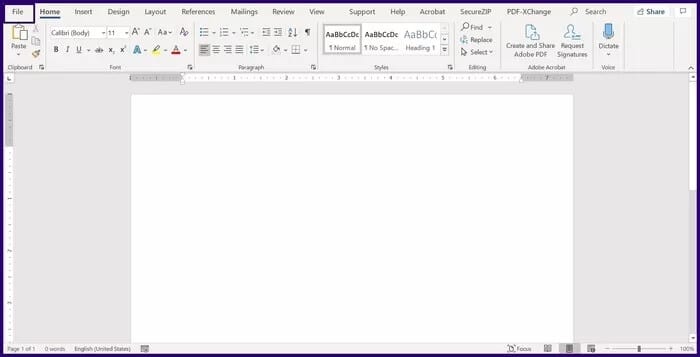
Adım 5: tık açmak ve Klasörler sekmesini seçin.
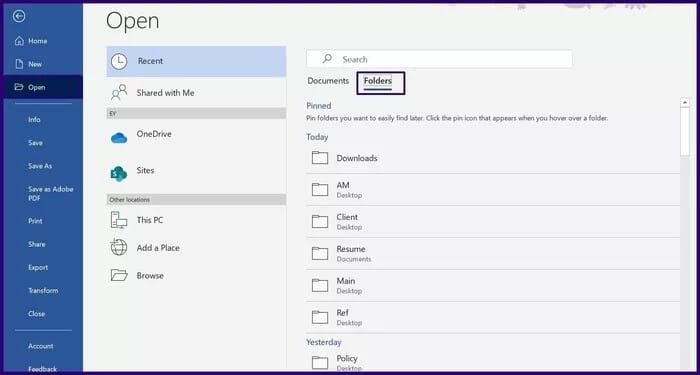
Aşama 6: Daha önce bulduğunuz .tmp dosyasının konumuna gidin ve dosyayı açmak için seçin. Doküman yönetimi MICROSOFT kelimesi üzerine
Word, kaydedilmemiş dosyaları kurtarmak için kullanılabilecek Belge Yönetimi adlı bir özelliğe sahiptir. İşte nasıl çalıştığı:
Adım 1: koşmak Word
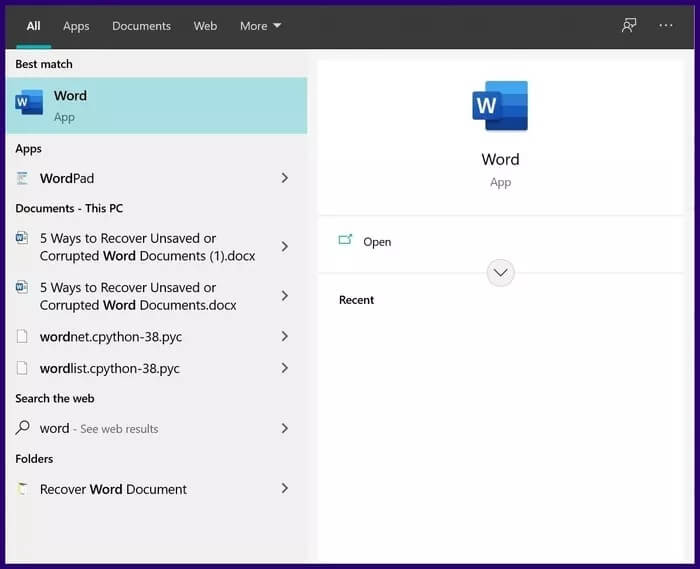
Adım 2: Sekmeyi seçin dosya kasette.
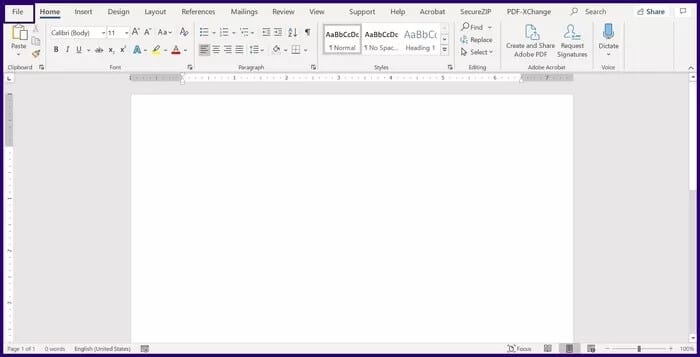
Aşama 3: set Bilgi.
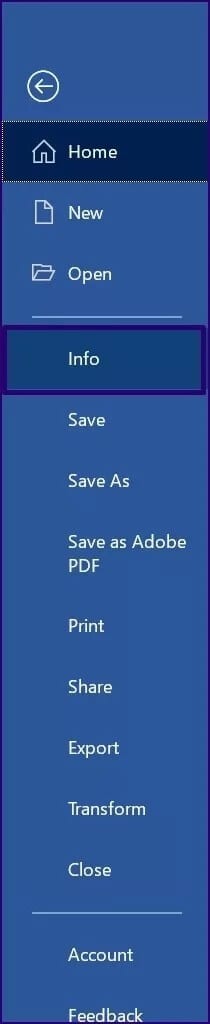
Adım 4: set Doküman yönetimi.
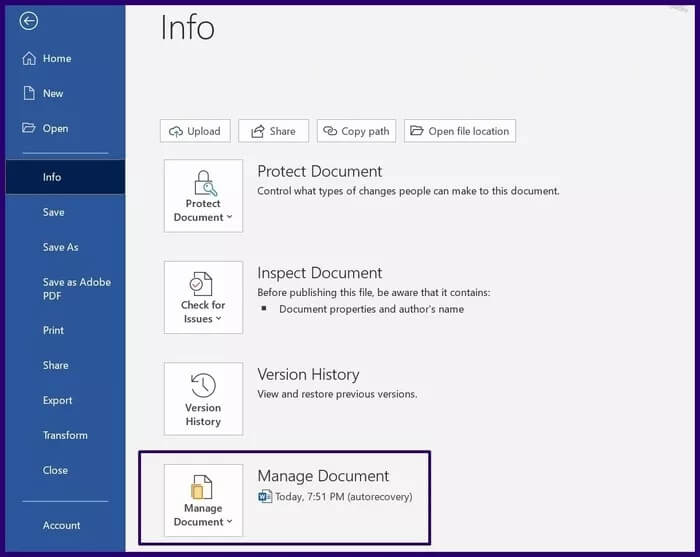
Adım 5: Kaydedilmemiş Belgeleri Kurtar'ı seçin.
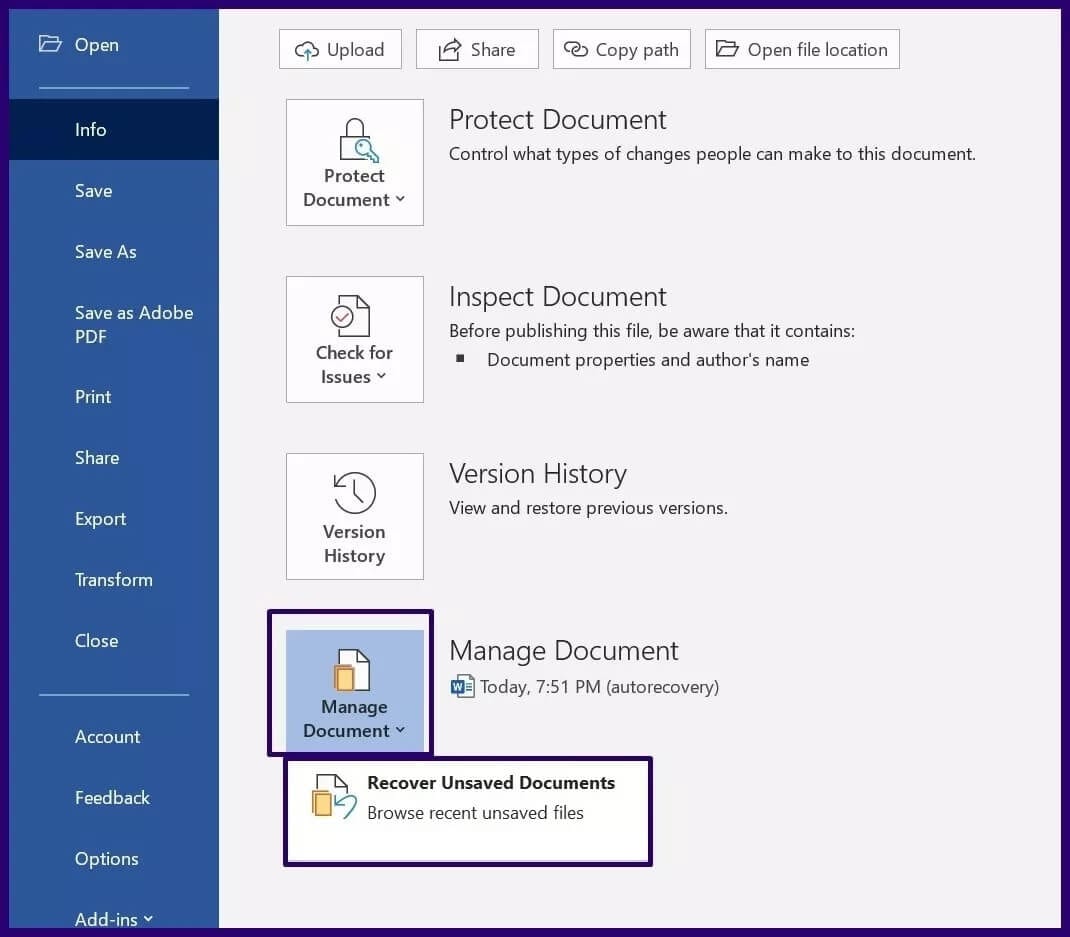
Geri dönüşüm kutusunu arayın
Bir dosya yanlışlıkla silinirse, boşaltılmazsa geri yüklenebilir. Geri dönüşüm kutusu. Bunu nasıl yapacağınız aşağıda açıklanmıştır:
Adım 1: koşmak Geri dönüşüm kutusu.
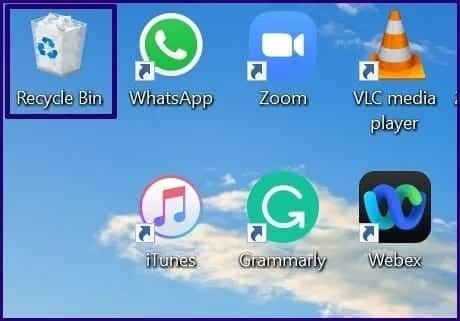
Adım 2: Liste arama evraklar dosya adı hakkında.
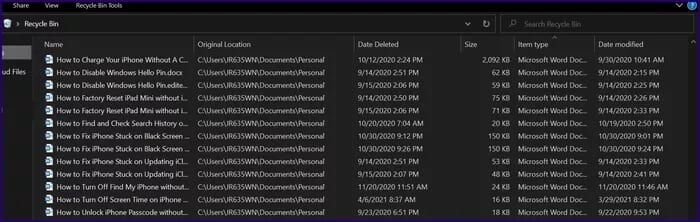
Aşama 3: Dosyayı bulursanız, sağ tıklayın ve restorasyon.
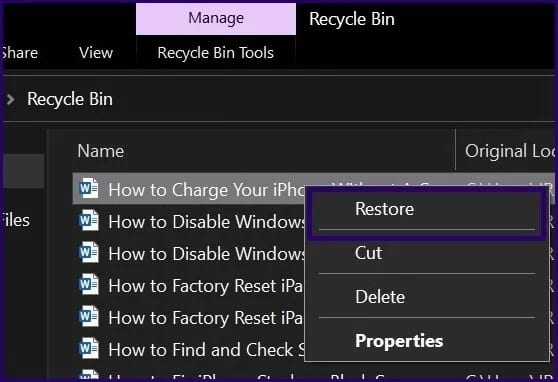
MICROSOFT'TAN WINDOWS KURTARMA ARACININ KULLANILMASI
Word belgenizi kaydetmeyi unuttuysanız, yukarıda açıklanan yöntemlerden herhangi birini kullanarak kaydedilmemiş Word belgesini bulabilmelisiniz. Ancak, bir dosyayı yanlışlıkla silerseniz ve dosya Geri Dönüşüm Kutusu'nda değilse, Microsoft Windows Kurtarma Aracı geri yüklemek için.